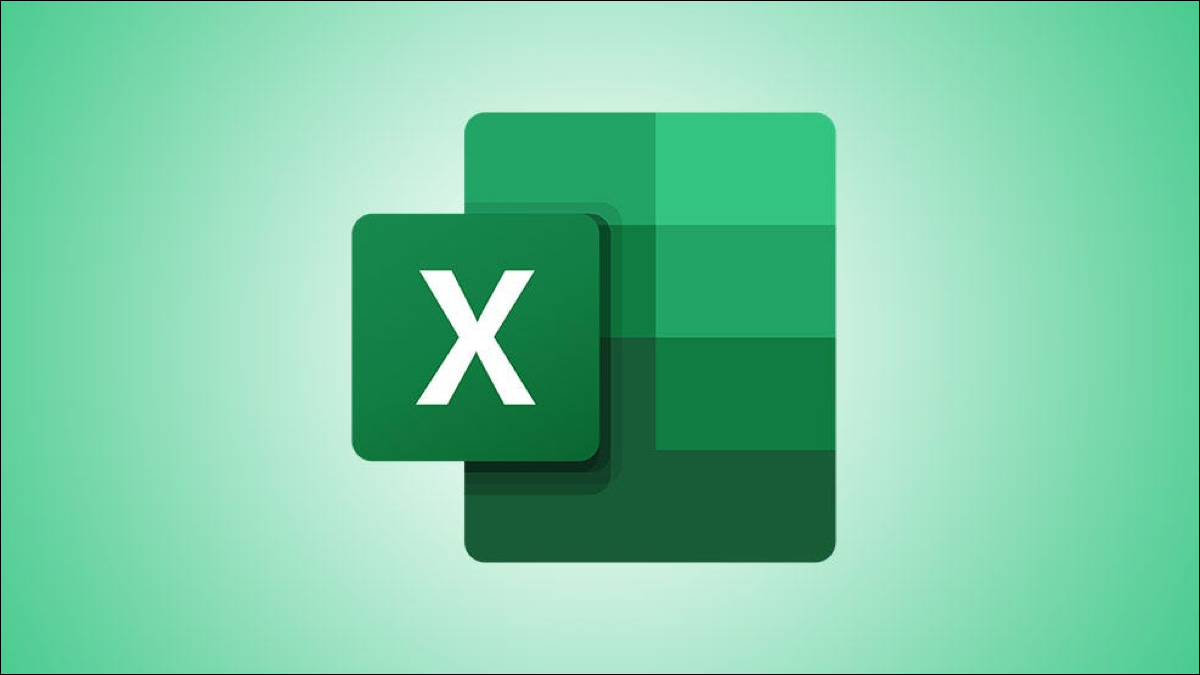
Se si ottengono dati da un'origine esterna o si fa eseguire l'immissione dei dati da parte di qualcuno, Possono verificarsi errori. Se si teme che si possano avere dati duplicati in Microsoft Excel, È possibile scoprirlo rapidamente con la formattazione condizionale.
Potresti avere i dettagli del cliente, posizioni, provider o qualcosa di simile in cui i dati duplicati possono essere scomodi. Ma forse hai dati come gli identificatori di prodotto, ordini o pagamenti in cui i duplicati possono essere dannosi. Prossimo, ti diciamo come trovare rapidamente quei dati duplicati nel tuo foglio Excel.
Evidenziare i dati duplicati in Excel
L'impostazione di regole di formattazione condizionale a volte può essere complicata. fortunatamente, L'individuazione di duplicati nel foglio di Excel utilizzando la funzione non è una di quelle situazioni. In realtà, È possibile eseguire questa attività con pochi clic.
Inizia selezionando le celle che desideri esaminare per i duplicati. In caso di dubbio sull'intero foglio di calcolo, è possibile selezionarlo facendo clic sul triangolo nell'angolo in alto a sinistra del foglio.
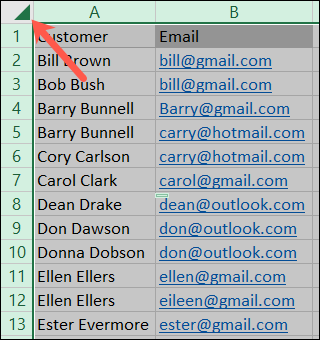
Passare alla scheda Home e alla sezione Stili della barra multifunzione. Clicca su “Formato condizionale”, vai a “Evidenziare le regole delle celle” e scegli “Valori duplicati” nel menu a comparsa.
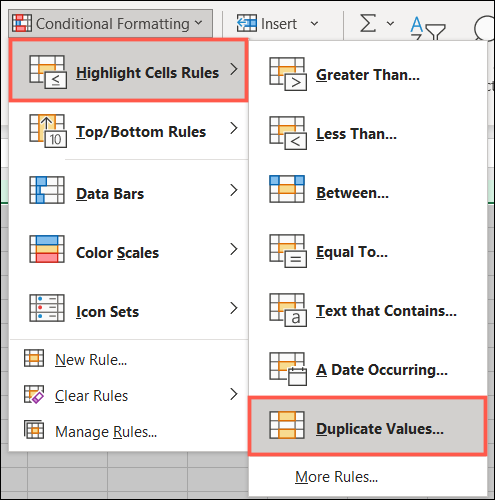
Quando viene visualizzata la finestra Valori duplicati, I duplicati dovrebbero essere immediatamente evidenziati con la formattazione predefinita applicata. Nonostante questo, È possibile modificarlo se lo si desidera.
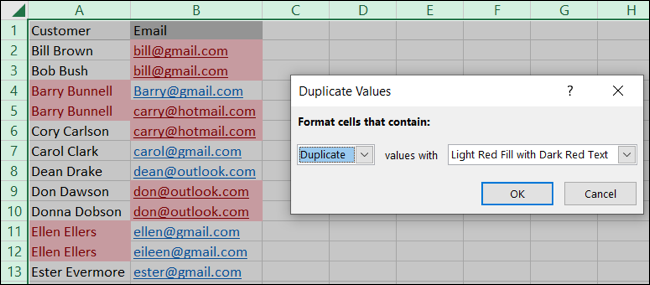
Conferma che appaia “Doppio” nella prima casella a discesa. Successivamente, Fare clic sulla seconda casella di riepilogo a discesa per scegliere un formato diverso. Clicca su “Accettare” Per formattare i dati duplicati.
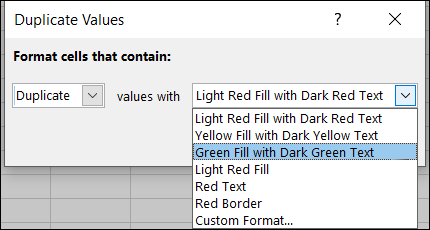
Se si preferisce un formato non elencato, clicca su “regole superiori” nella casella a discesa per selezionare un font, stile di bordo o riempimento nella finestra popup successiva. Fare clic su OK.”
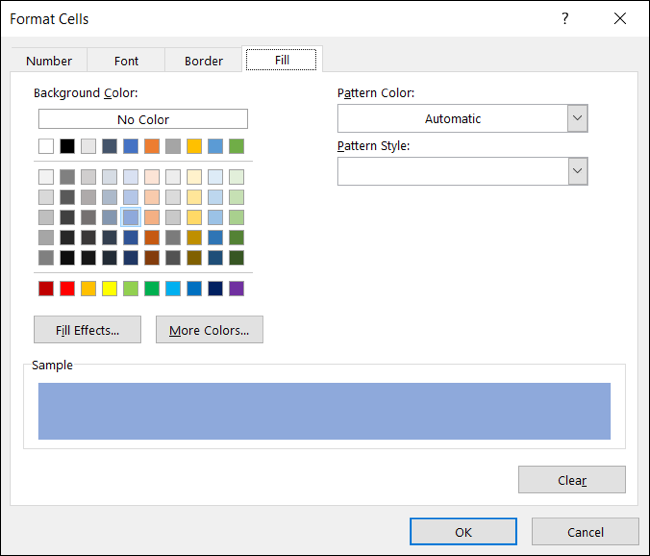
Vedrai immediatamente la formattazione personalizzata applicata alla cella. Se ti piace, clicca su “Accettare” per applicarlo.
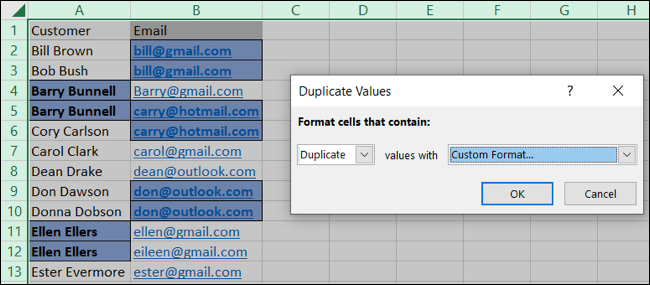
Dopo aver evidenziato i dati duplicati utilizzando la formattazione condizionale, È possibile apportare tutte le correzioni o le regolazioni necessarie. E una volta che lo fai., Il formato scomparirà a condizione che non venga duplicato altrove nella selezione della cella.
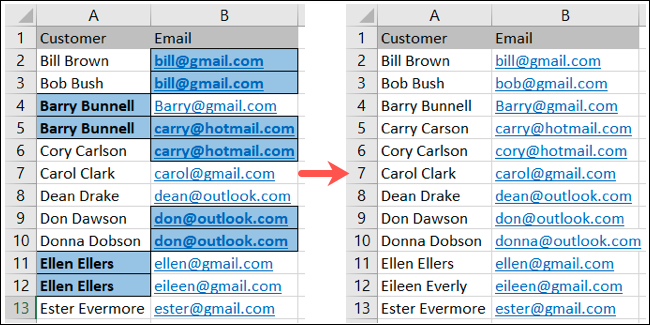
Ti stai chiedendo in che altro modo la formattazione condizionale può aiutarti a trovare errori nell'immissione dei dati?? Scopri come evidenziare celle vuote o errori con esso in Excel.






